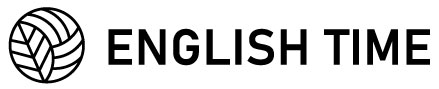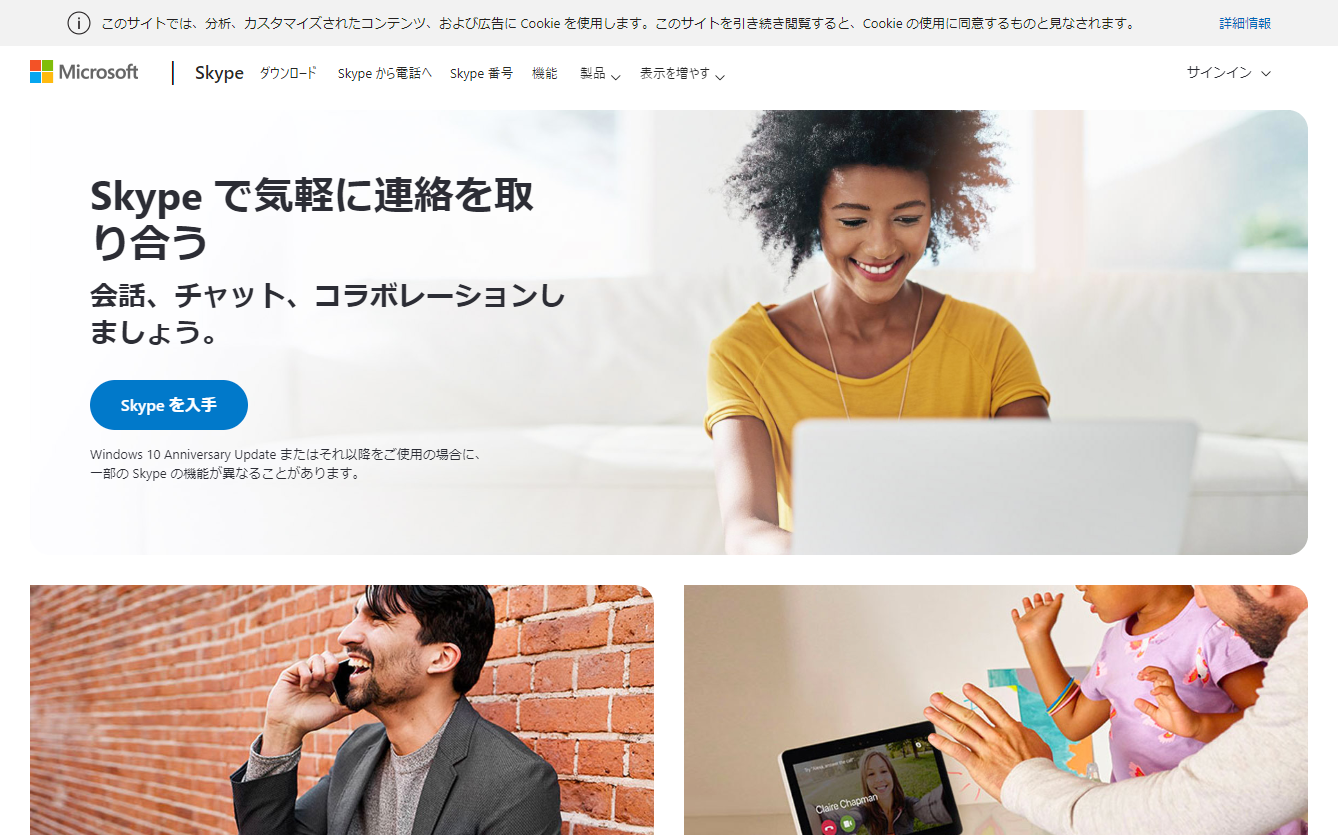ここでは、スカイプ(Skype)を利用する際に、必ず必要になるサウンドテストの仕方とマイク・スピーカーの設定方法をご紹介しています。
初めてスカイプをインストールした時には、サウンドテストを行ってスカイプが使えるかやスピーカーやマイクが正常に機能しているかを確認しておくのがおすすめです。
また、スカイプインストール後にスピーカーやマイクの音量調整したい時にはマイクとスピーカーの音量設定を変更する必要があります。
スカイプ利用時に必要な3つの設定方法

1つ目は、スカイプのサウンドテストのやり方です。
パソコンにスカイプをインストールしてヘッドセット(マイクやイヤフォン)を接続したら、必ず必要なのがサウンドテスト(通話音声テスト)になります。
相手の声や音がイヤフォンやスピーカーから聞こえるかの確認と、自分の声がマイクを通して相手に届いているかの確認です。
2つ目は、スカイプのマイクとスピーカーの音量の設定方法です。
オンライン英会話でスカイプを利用する場合、相手の音声が聞こえなかったり、自分の声が相手に聞こえないとレッスンがスムーズに進まず何も話せずにレッスンが終わってしまうことがあります。
1レッスンが無駄になってしまわないように英会話レッスンが始める前には、必ずマイクとスピーカーの音量を確認しておくのがおすすめです。
3つ目は、スカイプのログイン状態の設定です。
オンライン英会話で利用する際には、常に「オンライン」状態で大丈夫です。
でも、オンライン英会話以外のときに友達や知り合いから電話がかかってくると困る場合には、「退席中」や「オフライン」などにすることで、電話に出られない状態を相手に表示することができます。
ここでは、スカイプの各設定方法を動画とテキストで紹介していますので、お好きな方を選んで参考にしてみてください。
まずは、分かりやすい動画での説明になります。
音声ありの動画になりますので、音声が聞ける環境でご覧ください。
動画で見る!Skype(スカイプ)のマイクとスピーカー設定方法
自宅で学べる音速パソコン教室で初心者向け入門講座のSkype(スカイプ)の設定方法と使い方を動画でみることができます。
動画内で使用しているパソコンはWindows10です。
Skype(スカイプ)とは何かという説明から、インストールや設定などを丁寧に分かりやすく説明してくれているので、実際のパソコンの画面を見ながら作業を進めることができます。
スカイプでサウンドテスト(通話音声テスト)を行う
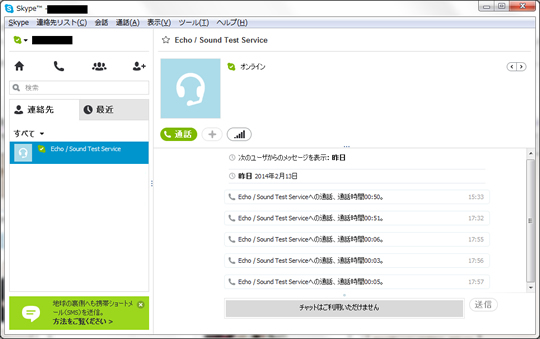
1.初めにサウンドテストを利用して、スカイプで自分のマイクとイヤフォンの設定がきちんと出来ているか確認をします。
左側の連絡先に表示されている「Echo/Sound Test Service」を選択して、緑の通話ボタンを押します。
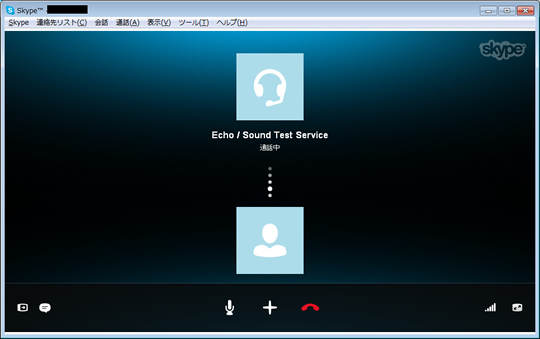
2.通話が開始されます。
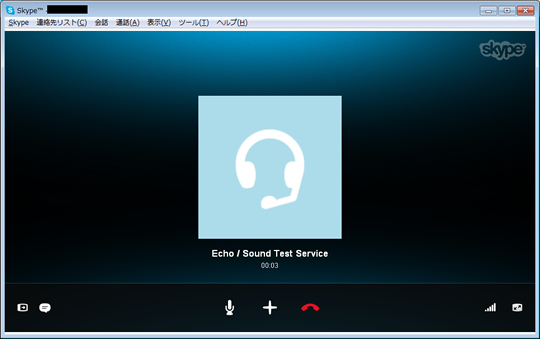
3.サウンドサービスに繋がり、自動音声メッセージが流れてくるので音声に従って10秒間マイクに話します。
その後、自分の音声が流れてくるので確認をします。
全ての確認作業が終わると自動的に切れます。
何も問題がなければ確認終了です。
スカイプのマイクとスピーカーの音量設定
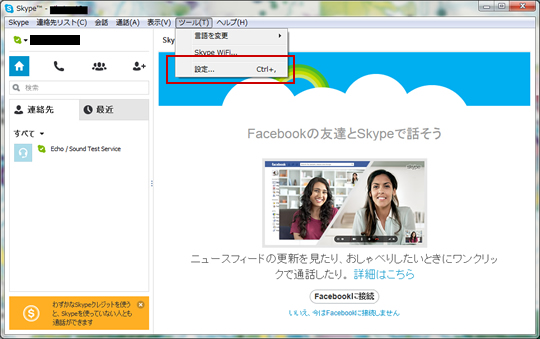
1.マイクとスピーカーの音量設定は、上部メニューバーの「ツール」選択します。
表示されたメニューの中から「設定」を押します。
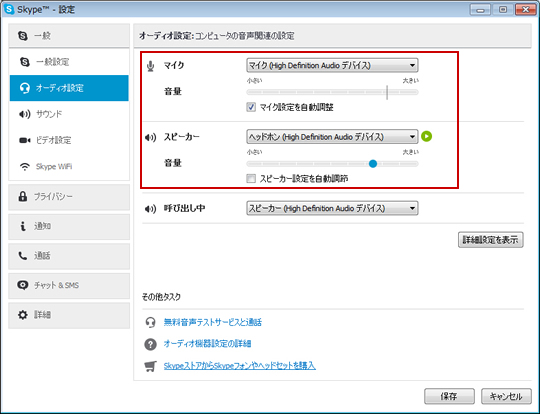
2.下記の設定画面が表示されますので、左側の「オーディオ設定」を選択してマイクとスピーカーの設定を行ってください。
設定が済みましたら、下部の「保存」ボタンを押して終了です。
スカイプのログイン状態の設定方法
1.ログイン状態の変更をしたい場合は、左上の「Skype」ボタンを押して、「ログイン状態」を選択します。
右側に「オンライン・退席中・取り込み中・ログイン状態を隠す・オフライン」と表示されますので、必要な状態に変更します。

<よく利用するログイン状態の意味>
●オンライン(通話可)・・・・・・・通話が出来る状態のことです。
●退席中(通話不可)・・・・・・・・トイレや買い物など退席している状態のことです。
●オフライン(通話不可)・・・・・・通話が出来ない状態のことです。
オンライン英会話レッスンにおすすめのヘッドフォン

オンライン英会話するなら、英語が聞き取りやすくて使いやすいヘッドフォンやWEBカメラを揃えるのがおすすめです!
日本人の耳は英語の周波数を聞き取りづらいので、クリアに聞こえるイヤフォンやヘッドフォンを利用することで、苦手な英語が聞き取りやすくなります。
下記でオンライン英会話におすすめのヘッドフォンを紹介していますので、良かったらぜひご覧ください。
→オンライン英会話におすすめのヘッドフォン!WEBカメラは必要?
ここでは、オンライン英会話を始める方におすすめのヘッドフォンやWEBカメラなどを紹介したいと思います。 まずはじめに、パソコン・タブレット・スマホでオンライン英会話をするときにイヤフォンやヘッドフォンって必要なのかな?っと疑問に思う[…]